كيفية توصيل أجهزة Bluetooth على Android: كل ما تريد معرفته -
في الوقت الحاضر ، يمكنك توصيل أجهزة Bluetooth أكثر من أي وقت مضى بجهاز Android الخاص بك . يتوفر خيار Android Bluetooth على كل هاتف ذكي أو جهاز لوحي ويتيح لك إقران أي جهاز Bluetooth بجهاز Android . وهناك العديد من الأنواع المختلفة لأجهزة Bluetooth : سماعات الرأس ، ومكبرات الصوت المحمولة ، ولوحات المفاتيح ، والساعات الذكية ، وأجهزة تتبع اللياقة البدنية ، والأجهزة الطبية ، والمزيد. يوضح لك هذا البرنامج التعليمي كيفية توصيل سماعات رأس Bluetooth بهاتف (Bluetooth)Android - وهو أحد أكثر عمليات الاقتران شيوعًا عند الاتصال بجهاز Bluetooth . لا تقلق! الخطوات هي نفسها لأي بلوتوث(Bluetooth)ملحق ، وتحتاج فقط إلى إقرانه مرة واحدة. نشارك أيضًا كيفية قطع الاتصال وكيفية حذف جهاز Bluetooth ، لذا استمر في القراءة لمعرفة المزيد حول اقتران Bluetooth على (Bluetooth)Android :
ملاحظة:(NOTE:) ينطبق هذا الدليل على Android 10 وتم إنشاؤه باستخدام Nokia 5.3 و Samsung Galaxy A51 . إذا كنت لا تعرف إصدار Android الخاص بك ، فاقرأ كيفية التحقق من إصدار Android على جهازك(How to check the Android version on your device) . الإجراءات متشابهة في معظم الأجهزة التي تعمل بنظام Android(Android) ، على الرغم من أنك قد تواجه بعض الاختلافات الصغيرة ، اعتمادًا على الشركة المصنعة. على أجهزة Samsung ، تختلف إعدادات Bluetooth لنظام (Bluetooth)Android إلى حد ما ، لذا ترقب الفصول الفرعية المخصصة لـ Samsung Galaxy .
أول(First) الأشياء أولاً: قم بتمكين Bluetooth على Android وعلى جهازك الجديد
Bluetooth هي تقنية اتصالات لاسلكية متعددة الاستخدامات تتيح لك توصيل الأجهزة لاسلكيًا عبر مسافات صغيرة ، ولكن عليك أولاً تشغيلها. لذا فإن الخطوة الأولى هي تمكين خيار Android Bluetooth على هاتفك الذكي أو جهازك اللوحي. إذا كنت بحاجة إلى مساعدة ، فإليك 3 طرق لتشغيل Bluetooth على Android(3 ways to turn on Bluetooth on Android) .

أولاً ، قم بتشغيل Android Bluetooth
يعد تمكين Bluetooth على الملحقات عملية مختلفة تختلف بين الأجهزة. اقرأ دليل المستخدم المرفق بجهاز Bluetooth الخاص بك أو تحقق من موقع الشركة المصنعة للحصول على تفاصيل حول تنشيط وضع الاقتران أو الاكتشاف. في معظم أجهزة Bluetooth ، يكون الأمر سهلاً مثل الضغط مع الاستمرار على زر واحد - إما زر الطاقة(Power ) أو زر الاقتران(Pairing ) ، والذي يجب أن يكون بجواره رمز Bluetooth .

زر اقتران البلوتوث(Bluetooth Pairing) في مكبر صوت سوني(Sony)
تنتقل بعض الأجهزة إلى وضع الاكتشاف افتراضيًا عند تشغيلها ، بينما يمكن وضع سماعات الأذن في وضع الاقتران بمجرد فتح علبة الشحن الخاصة بها. يجب أن تكون قادرًا على معرفة ما إذا كان جهاز Bluetooth جاهزًا للإقران لأنه يصدر ضوءًا وامضًا أو صوتًا قصيرًا.
ضع في اعتبارك أن وضع الإقران يستمر لفترة محدودة فقط. لذلك ، إذا تعذر العثور على جهازك أو تمت مقاطعتك أثناء إعداد جهاز Bluetooth ، فحاول تمكين الاقتران مرة أخرى باتباع الخطوات التي توفرها الشركة المصنعة. إذا توقف جهاز Bluetooth(Bluetooth) المقترن عن العمل ، فاتبع الخطوات الواردة في الفصول المناسبة لحذف إدخاله وإعادة توصيله ، لأن ذلك قد يحل المشكلة.
كيفية إقران جهاز Bluetooth بهاتفك الذكي أو جهازك اللوحي الذي يعمل بنظام Android(Android)
بعد تمكين Android Bluetooth ، تكون جاهزًا لإضافة جهاز Bluetooth . الطريقة المؤكدة هي فتح تطبيق الإعدادات على هاتفك الذكي أو جهازك اللوحي الذي يعمل بنظام Android(open the Settings app on your Android smartphone or tablet) والنقر على الأجهزة المتصلة(Connected devices) .

لبدء اقتران Bluetooth على (Bluetooth)Android ، قم بالوصول إلى الأجهزة المتصلة
بدلاً من ذلك ، يمكنك استخدام إعدادات Android السريعة(Quick Settings) ، والمتاحة عن طريق التمرير سريعًا لأسفل من أعلى الشاشة. المس مع الاستمرار على أيقونة البلوتوث .(Bluetooth)

المس مع الاستمرار إعداد Bluetooth Android السريع(Bluetooth Android Quick Setting)
بغض النظر عن الطريقة التي اخترتها ، يتم نقلك إلى شاشة الأجهزة المتصلة(Connected devices) . لتوصيل جهاز بلوتوث(Bluetooth) ، انقر على خيار “+ Pair new device” .
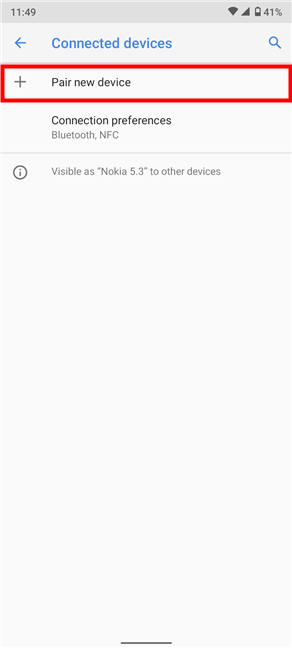
اضغط على الخيار في الأعلى لتوصيل أجهزة Bluetooth على Android
يبدأ هاتفك الذكي الذي يعمل بنظام Android في البحث عن أجهزة Bluetooth (Android)بالقرب(Bluetooth) منه ، الأمر الذي قد يستغرق بعض الوقت ، لذا كن صبورًا. هذا عندما تريد التأكد من أن جهاز Bluetooth الخاص بك في وضع الاكتشاف ، كما هو موضح في الفصل السابق. في قائمة أجهزة Bluetooth المتاحة للإقران ، انقر فوق اسم الملحق الذي تريد توصيله.
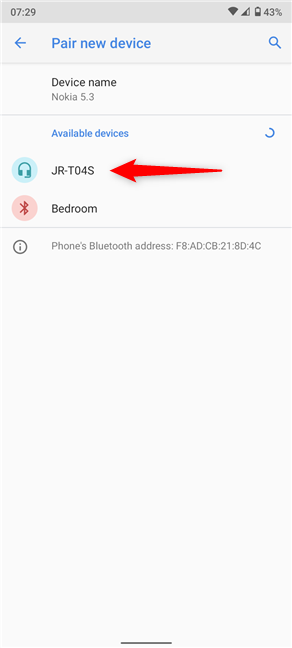
تظهر أي أجهزة تعمل بتقنية Bluetooth(Bluetooth) ضمن "الأجهزة المتاحة"
بعد ذلك ، اتبع التعليمات التي تظهر على الشاشة ، إن وجدت. قد يكون قد تم بالفعل إنشاء اتصال Android Bluetooth لبعض الأجهزة. عندما يتعلق الأمر بسماعات Bluetooth ، تحصل على نافذة منبثقة حيث يمكنك أن تقرر السماح بالوصول إلى جهات الاتصال وسجل المكالمات. اضغط على اقتران(Pair) للاتصال بجهاز Bluetooth.

قم(Set) بإعداد أذونات جهاز Bluetooth وتأكيد اقتران Bluetooth على (Bluetooth)Android
قد يتطلب Android الخاص بك خطوات نهائية مختلفة لإنهاء الاتصال بجهاز Bluetooth . على سبيل المثال ، إذا كنت تقوم بتوصيل لوحة مفاتيح Bluetooth ، فقد تضطر إلى استخدامها لإدخال رمز إقران Bluetooth المعروض على شاشة Android. يمكن أيضًا تكوين ملحقات Bluetooth(Bluetooth) برمز افتراضي. إذا كان الأمر كذلك ، فإن دليل المستخدم هو أفضل رهان لك للعثور على مفتاح المرور المطلوب لإقران جهاز Bluetooth .
قد يستغرق إكمال اقتران Bluetooth على (Bluetooth)Android بضع لحظات . إذا سارت الأمور على ما يرام ، فسيتم إدراج ملحق Bluetooth الجديد على أنه (Bluetooth)نشط(Active) ضمن "أجهزة الوسائط المتاحة"(“Available media devices”) على شاشة الأجهزة المتصلة(Connected devices) .

في نظام Android(Android) ، تظهر أجهزة Bluetooth على شاشة الأجهزة المتصلة(Connected)
هذا هو! أنت الآن متصل بجهاز Bluetooth الجديد ، ويمكنك استخدامه على النحو الذي تراه مناسبًا.
(Bluetooth)اقتران Bluetooth على Android عند استخدام هاتف Samsung Galaxy(Samsung Galaxy) الذكي
تختلف إعدادات Bluetooth على (Bluetooth)Android عندما يتعلق الأمر بالهواتف الذكية والأجهزة اللوحية من Samsung Galaxy ، والتي لها واجهة خاصة بها. يمكنك توصيل أجهزة Bluetooth بشكل أسرع إذا كنت تستخدم قائمة الإعدادات السريعة(Quick Settings menu) لتشغيل البلوتوث(Bluetooth) . انقر(Tap) (أو اضغط مع الاستمرار) على رمز Bluetooth ، وسيبدأ (Bluetooth)Android على الفور في البحث عن أجهزة Bluetooth المتاحة.

قم بتشغيل ميزة Android Bluetooth من (Android Bluetooth)الإعدادات السريعة(Quick Settings) على Samsung
إذا كان جهاز Bluetooth جاهزًا للإقران ، كما هو موضح في الفصل الأول ، فسيظهر اسمه ضمن الأجهزة المتاحة(Available devices) . لإضافة جهاز Bluetooth إلى Samsung Galaxy Android ، انقر فوق إدخاله.

يبدأ Samsung Android الخاص بك في البحث عن أجهزة Bluetooth
قم بتأكيد اختيارك عن طريق النقر فوق " موافق(OK) " ، وسيتم توصيل جهاز Bluetooth الجديد بجهاز Samsung Android الخاص بك .
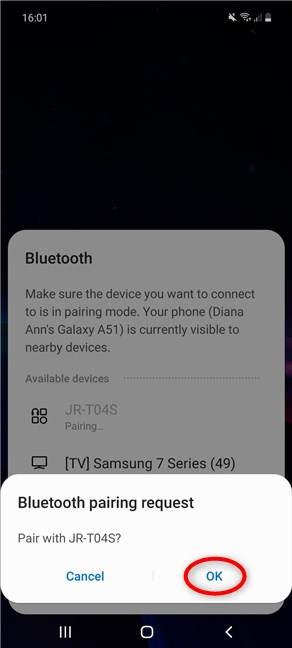
كيفية إضافة جهاز بلوتوث(Bluetooth) من الإعدادات السريعة(Quick Settings)
يمكنك أيضًا إقران ملحق Bluetooth من خلال الوصول إلى تطبيق (Bluetooth)الإعدادات(Settings) على Samsung Android والضغط على Connections .

انقر فوق اتصالات(Tap Connections) لبدء الاتصال بجهاز Bluetooth على Samsung
بعد ذلك ، تأكد من تشغيل(On) Bluetooth واضغط على إدخاله.
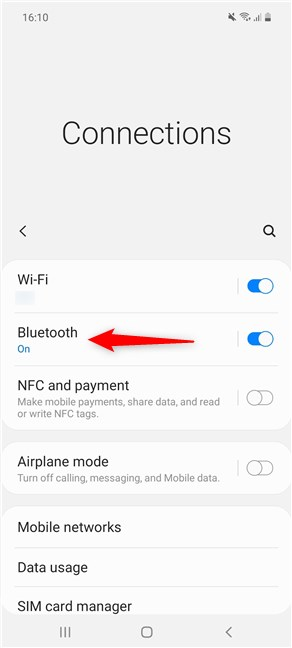
اضغط على إعداد Bluetooth Android على Samsung
يتم نقلك إلى شاشة Bluetooth ، ويبدأ Samsung Android في البحث عن أجهزة (Samsung Android)Bluetooth .
انقر فوق اسم جهاز Bluetooth الجديد الذي تريد إقرانه ، ثم قم بتأكيد اختيارك بالضغط على " موافق(OK) " .

كيفية توصيل جهاز Bluetooth من إعدادات Android(Android Settings) على Samsung
بمجرد إضافته ، يتم إدراج جهاز Bluetooth المتصل الخاص بك ضمن الأجهزة المقترنة(Paired devices) .

تم إنشاء اتصال Android Bluetooth بنجاح على Samsung
تلميح:(TIP:) يمكنك الوصول بسرعة إلى الشاشة أعلاه ومشاهدة أجهزتك المقترنة(Paired devices) عن طريق لمس رمز Bluetooth مع الاستمرار من قائمة الإعدادات السريعة(Quick Settings) .
كيفية إدارة وفصل أجهزة Bluetooth على جهاز Android الخاص بك
إذا قمت بإيقاف تشغيل جهاز متصل بالبلوتوث(Bluetooth) ، فسيتم فصله تلقائيًا. عند الوصول إلى شاشة الأجهزة المتصلة(Connected devices) ، يتم الآن إدراج ملحق Bluetooth المقترن ضمن "الأجهزة المتصلة سابقًا(“Previously connected devices) . لإعادة(”) توصيل معظم أجهزة Bluetooth ، عليك فقط تشغيلها ووضعها في نطاق جهاز Android(Android) . إذا لم يفلح ذلك ، فإن النقر على اسم الجهاز سيفي بالغرض. للوصول إلى المزيد من الإعدادات ، اضغط على رمز عجلة المسننة بجوار اسم الجهاز.

اضغط على العجلة المسننة بجوار ملحق Android Bluetooth الخاص بك(Android Bluetooth)
Connect/Disconnect بناءً على الحالة الحالية لجهازك. استخدم المفاتيح المتاحة أدناه لتعديل أذونات جهاز Bluetooth .

افصل(Disconnect) أو قم بتوصيل جهاز بلوتوث(Connect Bluetooth)
إذا كنت تريد تغيير اسم جهاز Bluetooth ، فانقر فوق رمز القلم من الزاوية العلوية اليمنى. هذا يفتح نافذة منبثقة ، حيث يمكنك إدخال اسم جديد للجهاز المتصل بالبلوتوث .(Bluetooth)

كيفية إعادة تسمية جهاز Bluetooth
إدارة وفصل جهاز Bluetooth على Samsung Android
لا تختلف إدارة أجهزة واتصالات Bluetooth كثيرًا عن الهواتف الذكية والأجهزة اللوحية من Samsung Galaxy . بمجرد الاقتران ووجوده في نطاق جهاز Android(Android) ، يؤدي تشغيل ملحق Bluetooth أو إيقاف تشغيله إلى توصيله أو فصله تلقائيًا. علاوة على ذلك ، يمكنك النقر فوق أي اسم من قائمة الأجهزة المقترنة(Paired devices) لإيقاف أو استئناف اتصال Android Bluetooth لهذه الأداة. لمزيد من الإعدادات ، اضغط على أيقونة العجلة المسننة بجوار اسم جهاز Bluetooth .

اضغط على العجلة المسننة بجوار جهاز Bluetooth الذي تريد تعديله على Android
تتيح لك المفاتيح الموجودة على الشاشة التالية تحديد كيفية استخدام جهاز Bluetooth الجديد . اضغط على إعادة تسمية(Rename) في الجزء السفلي لتغيير اسم جهاز Bluetooth .
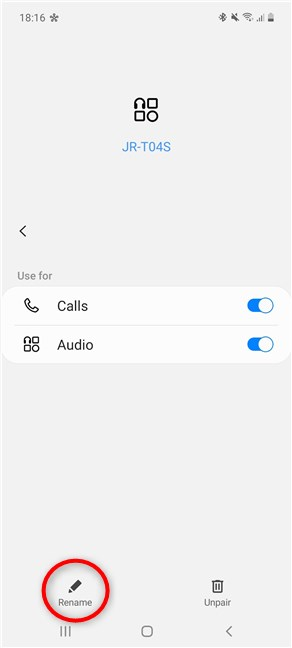
كيفية تغيير اسم جهاز Bluetooth على (Bluetooth)Samsung Android
كيفية حذف جهاز Bluetooth من هاتفك الذكي أو جهازك اللوحي الذي يعمل بنظام Android(Android)
بمرور الوقت ، قد يكون وجود الكثير من الملحقات المقترنة بجهاز Android محيرًا. يعني حذف أو نسيان جهاز Bluetooth أن Android يفصله ويحذف بيانات الاتصال الخاصة به. لذلك(Therefore) ، لم يعد بإمكان Android استخدام هذا الملحق ما لم تقم بإقرانه مرة أخرى. (Android)يمكنك إزالة جهاز Bluetooth لم تعد بحاجة إليه من شاشة الإعدادات الخاصة به. (Settings)اضغط على العجلة المسننة بجوار إدخال الجهاز ، كما هو موضح في الفصل السابق ، ثم اضغط على Forget bin.

كيفية إزالة جهاز Bluetooth على Android
في النافذة المنبثقة ، أكد اختيارك بالضغط على Forget device .

كيفية إلغاء إقران جهاز Bluetooth على Android
يتم حذف جهاز Bluetooth وبياناته من قائمة الملحقات على هاتفك الذكي الذي يعمل بنظام Android(Android) . لإعادة توصيل جهاز Bluetooth المنسي على Android ، يجب عليك إقرانه مرة أخرى.
كيفية إزالة جهاز Bluetooth من Samsung Galaxy Android
اضغط(Press) على أيقونة العجلة المسننة بجوار إدخال ملحق Bluetooth من (Bluetooth)الأجهزة المقترنة(Paired devices) ، كما هو موضح سابقًا. لحذف جهاز Bluetooth من Samsung Android الخاص بك ، اضغط على Unpair في الركن الأيمن السفلي.

كيفية حذف جهاز Bluetooth على (Bluetooth)Samsung Android
تتم إزالة الجهاز على الفور من Samsung Android الخاص بك . يمكنك إعادة توصيله مرة أخرى متى شئت باتباع الخطوات الواردة في هذا البرنامج التعليمي.
تلميح:(TIP:) هناك طرق أخرى لاستخدام Android Bluetooth . هل(Did) تعلم أنه يمكنك أيضًا تمكين Bluetooth على نظام التشغيل Windows 10(enable Bluetooth on Windows 10) ثم استخدام هذه التقنية اللاسلكية لتوصيل جهاز Android بجهاز الكمبيوتر الخاص بك(connect your Android to your PC) ؟
ما جهاز Bluetooth الذي قمت بإقرانه بجهاز Android الخاص بك ؟
يقضي البعض منا أكثر من نصف أيامنا على هواتفنا الذكية التي تعمل بنظام Android(Android) ، لذلك من المفيد جعلهم يتحكمون لاسلكيًا في الأجهزة والملحقات الأخرى. كما ترى ، فإن العملية ليست معقدة ، ويمكنك بعد ذلك استخدام أجهزة Bluetooth المقترنة لنقل البيانات وتشغيل الصوت وإجراء المكالمات والمزيد. قبل إغلاق هذا البرنامج التعليمي ، نود أن نعرف ما هو جهاز (أجهزة) Bluetooth التي تستخدمها مع هاتفك الذكي أو جهازك اللوحي الذي يعمل بنظام Android . (Android)هل(Did) صادفت أي اختلافات عند إقرانها بالخطوات الواردة في هذا الدليل؟ التعليق(Comment) أدناه ، ودعنا نناقش.
Related posts
3 طرق لتشغيل Bluetooth على Android (بما في ذلك أجهزة Samsung)
أرسل الملفات من هاتف ذكي يعمل بنظام Android إلى Windows 10 ، باستخدام Bluetooth
تواصل أثناء الاحتجاجات ، باستخدام FireChat ، عندما تكون شبكة الهاتف المحمول معطلة
Connect an Android phone إلى Windows 10 laptop or PC عبر Bluetooth
كيفية share internet من Android smartphone إلى الكمبيوتر عن طريق USB
مراجعة Oneplus Nord CE 5G: The Well-Rounded Radranger
كيفية توصيل أجهزة Bluetooth بجهاز iPhone أو iPad
مراجعة Samsung Galaxy S20 FE 5G: 2020 أفضل Samsung smartphone؟
كيفية تغيير إعدادات بطاقة SIM المزدوجة على هواتف Samsung Galaxy الذكية
3 طرق لتشغيل أو إيقاف Bluetooth فون
هل لديك Android الخاص بك NFC؟ تعلم كيفية تنشيطها
كيفية توصيل هاتف Android الذكي بجهاز كمبيوتر يعمل بنظام Windows 10
كيفية تشغيل المصباح اليدوي على هاتف Android الذكي الخاص بك
ما هو SIM card وماذا تفعل؟
استخدم رمز PUK لفتح بطاقة SIM الخاصة بنظام Android
مراجعة realme 8 5G: الاتصال بأسعار معقولة 5G!
17 اختلافًا بين هواتف iPhone و Android الذكية -
كيفية استخدام Continuum على Windows 10 Mobile بدون Microsoft Display Dock
Samsung Galaxy Tab S6 Lite review: في أحدث أقراص متوسطة المدى!
كيفية إظهار battery percentage على Android
